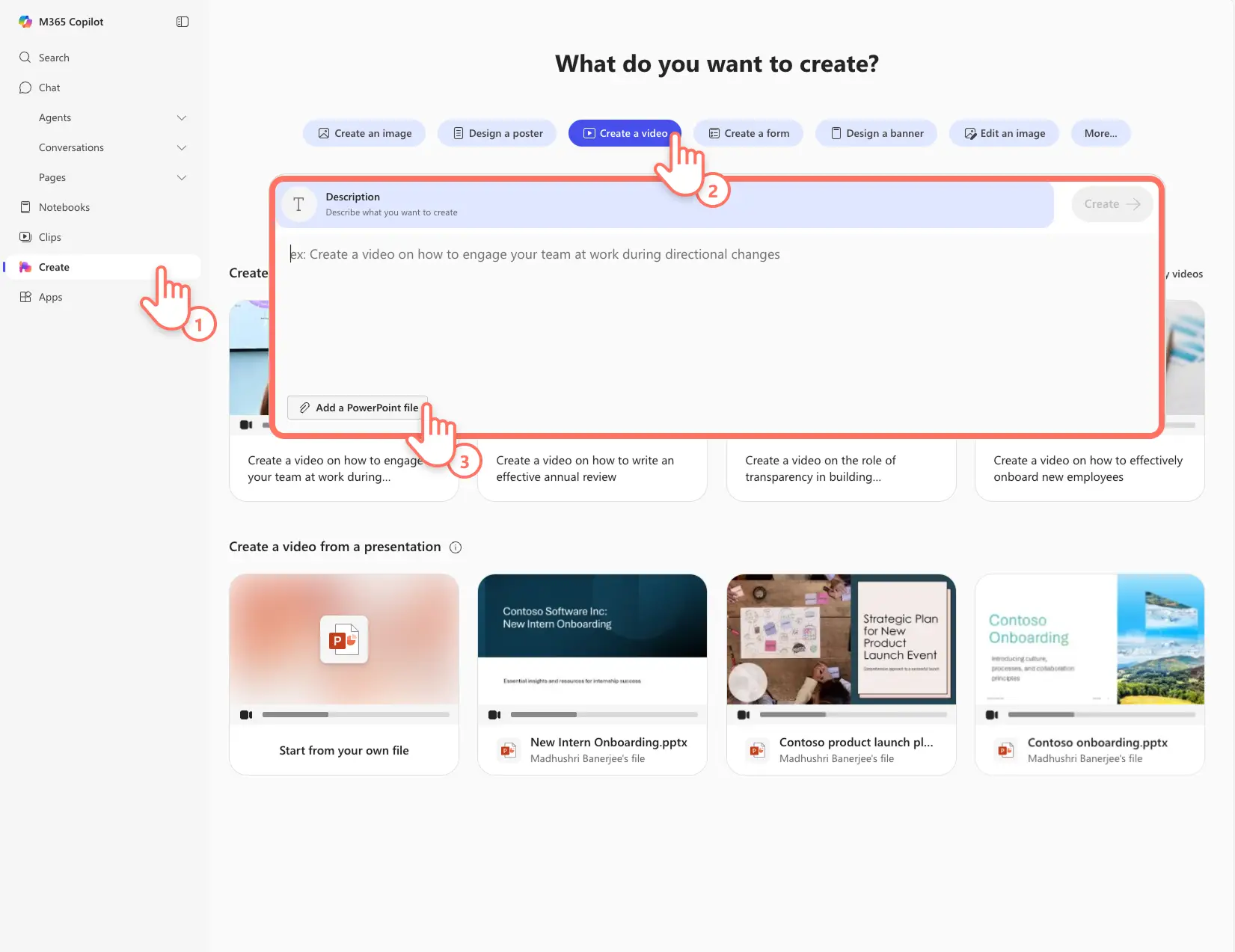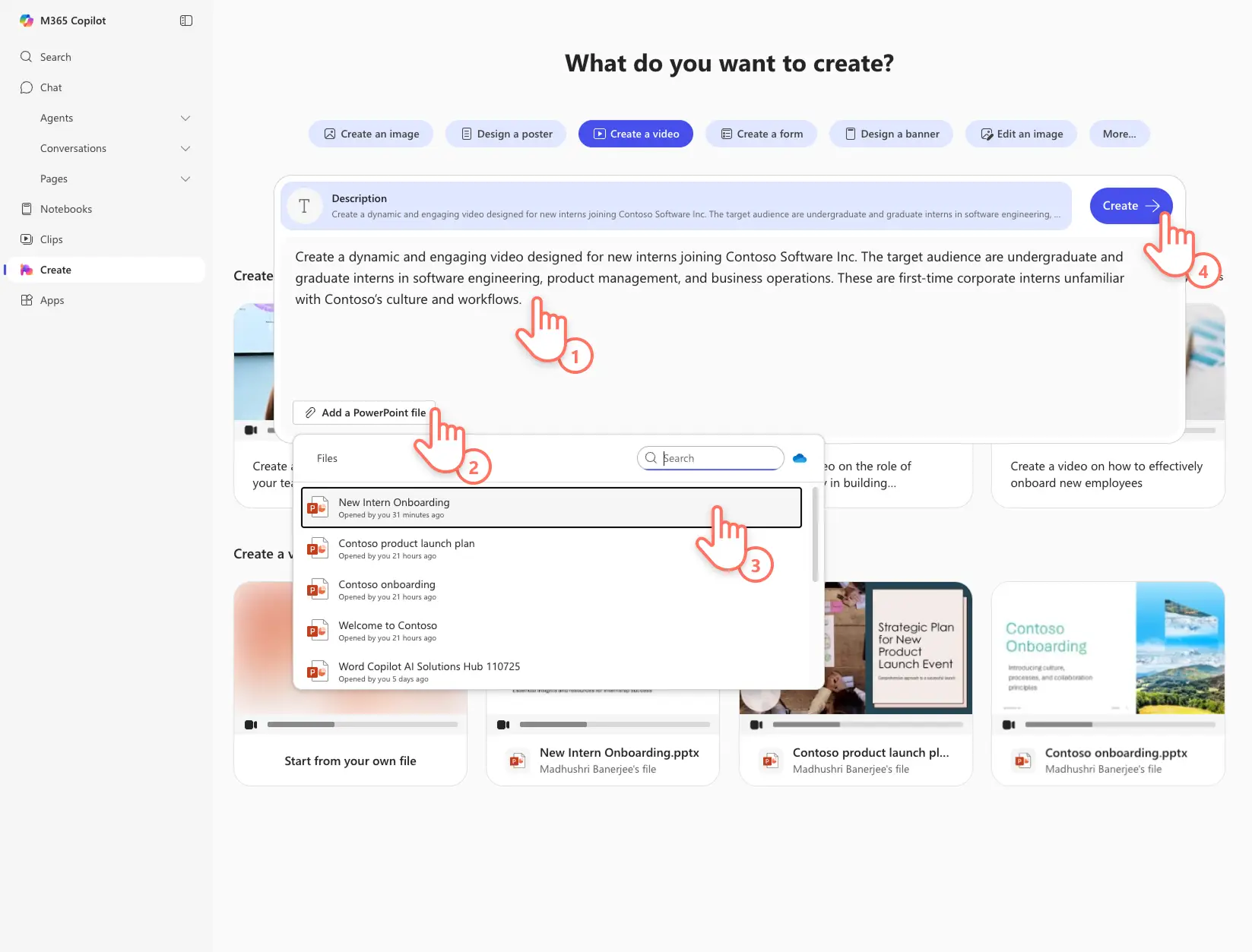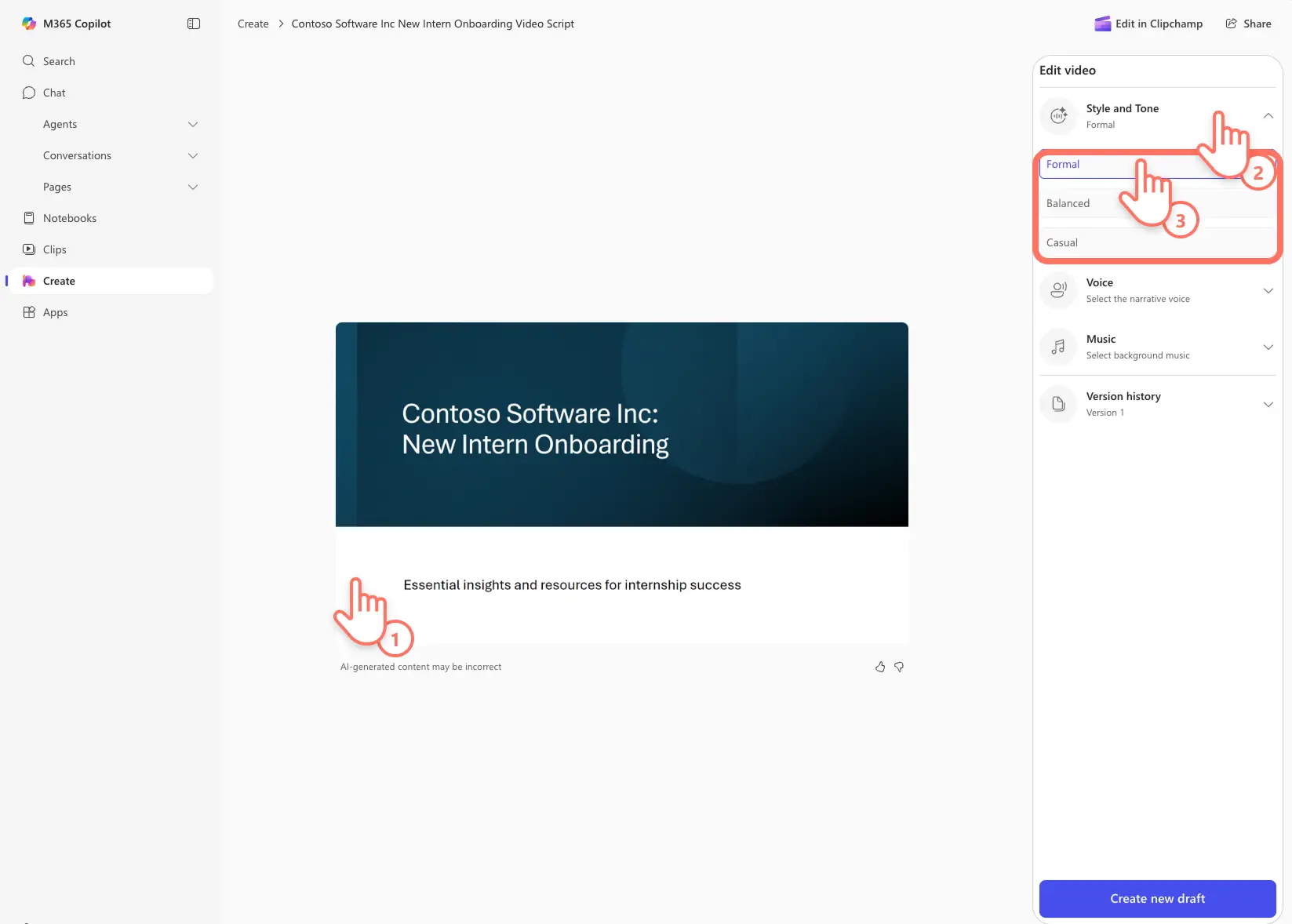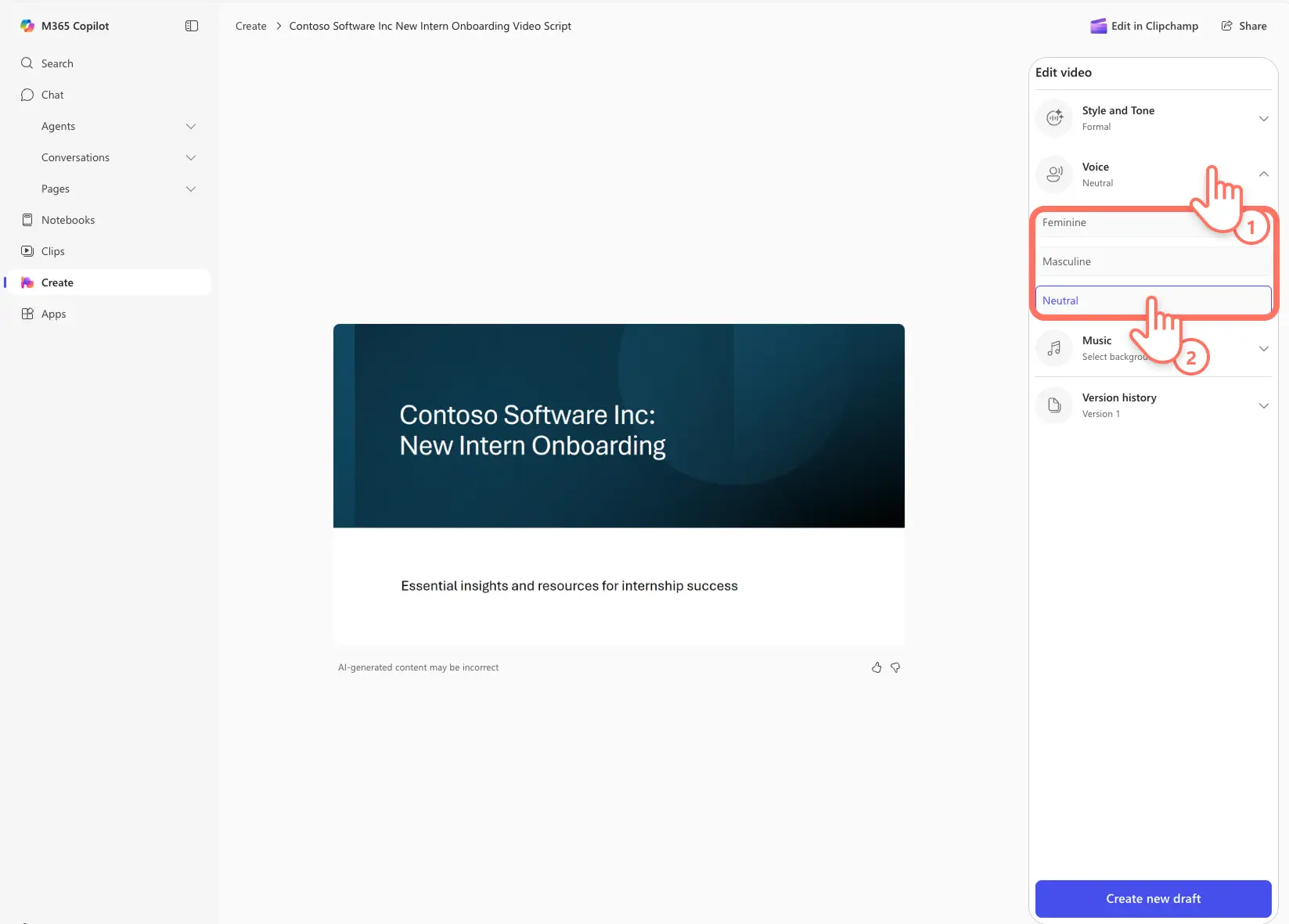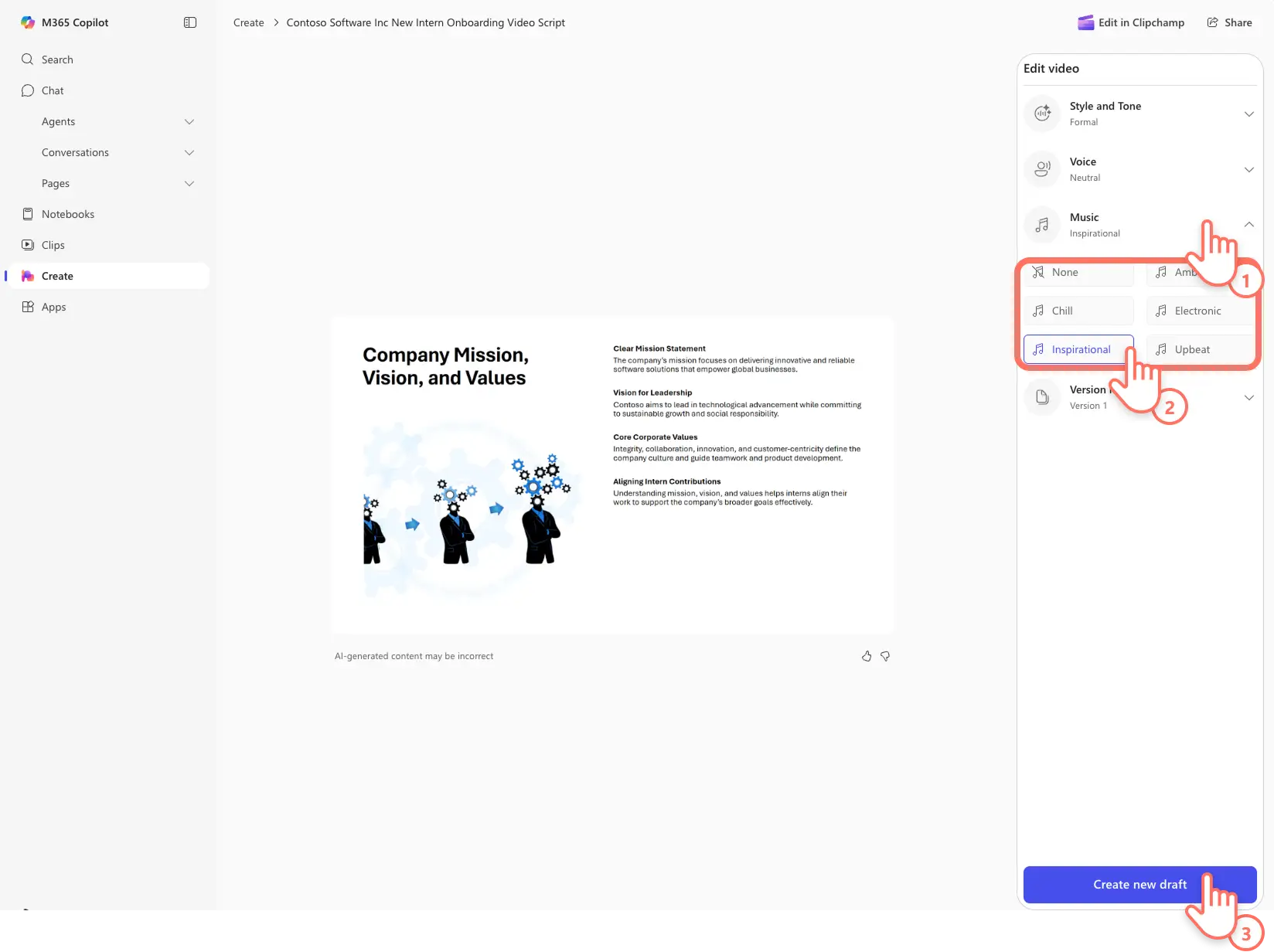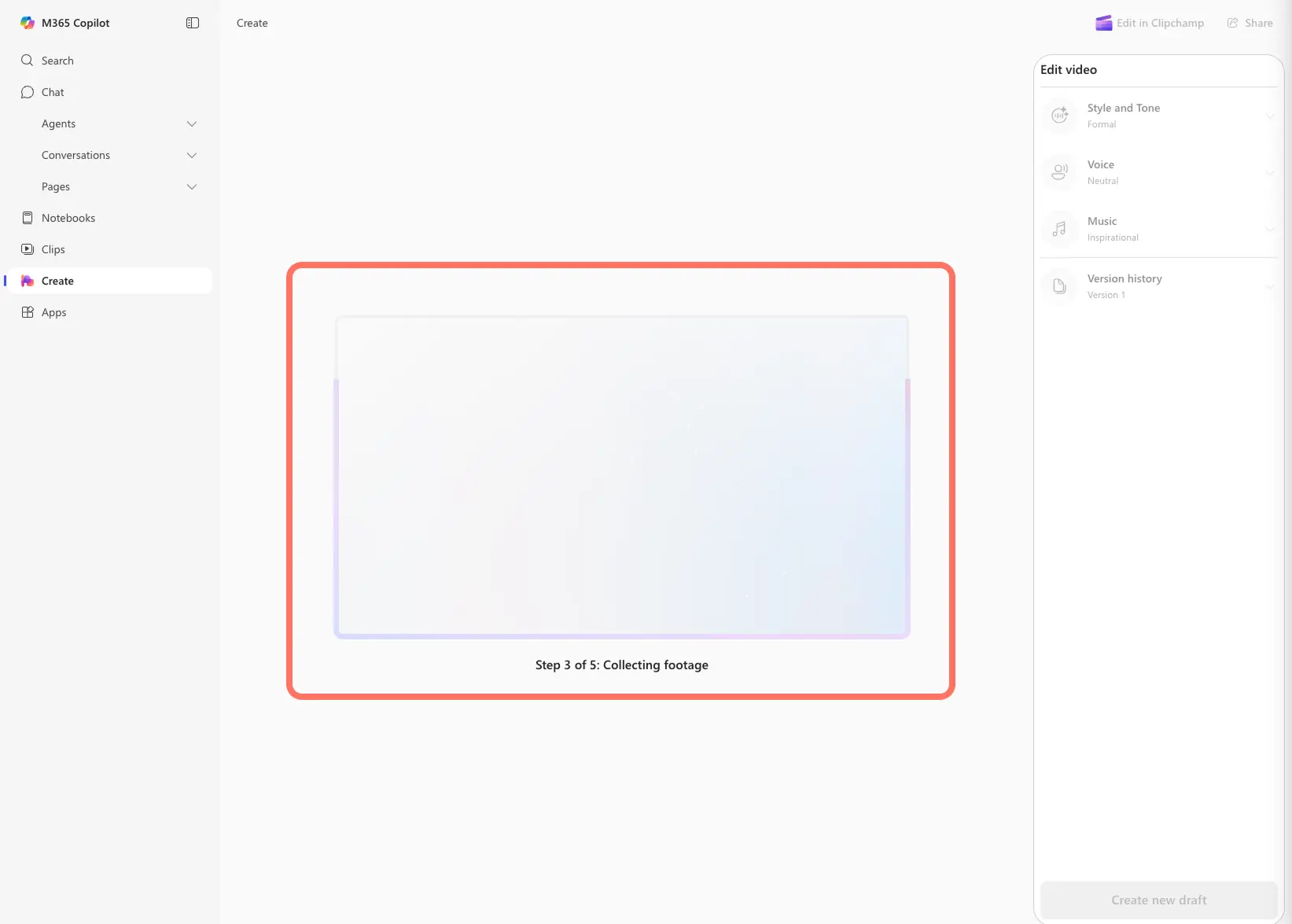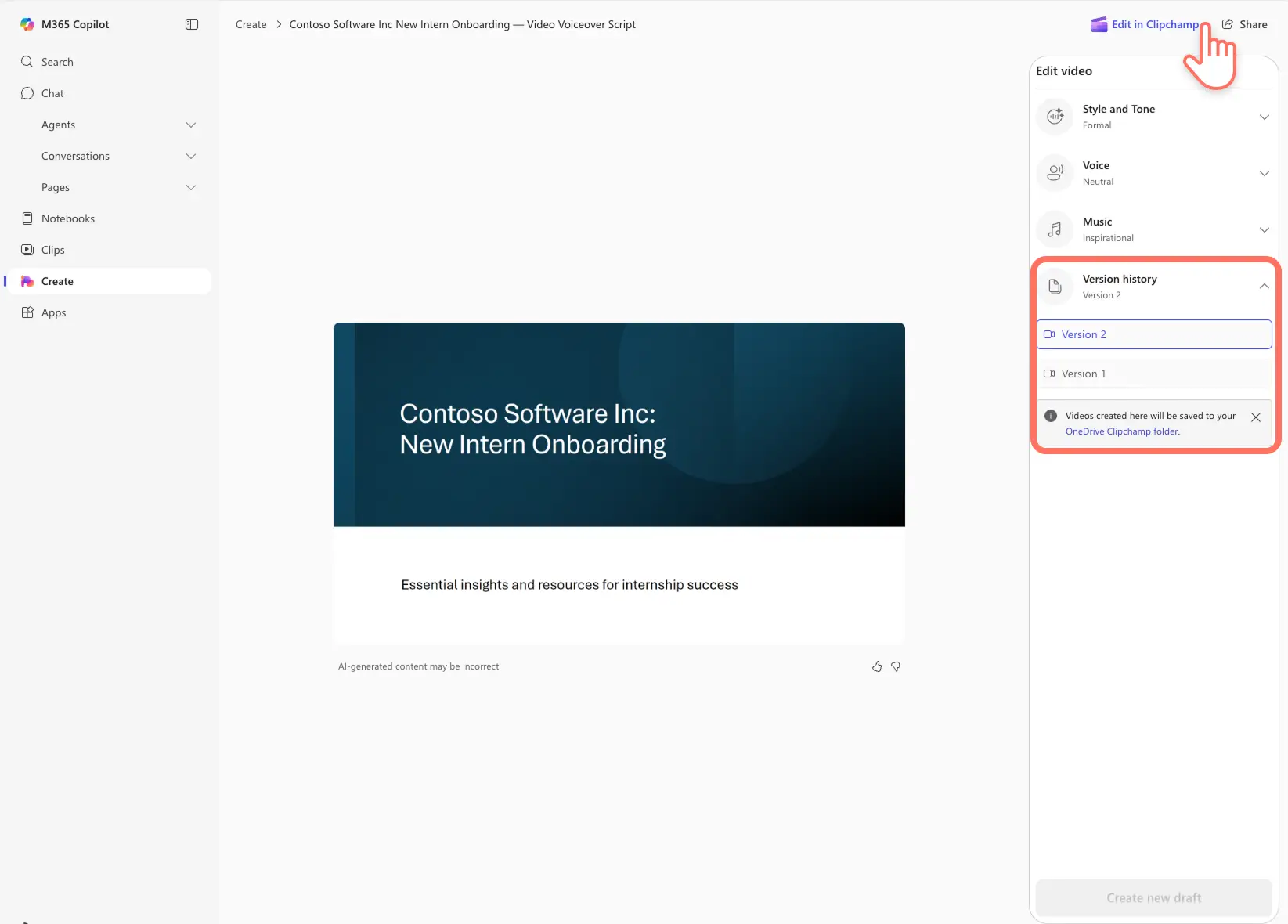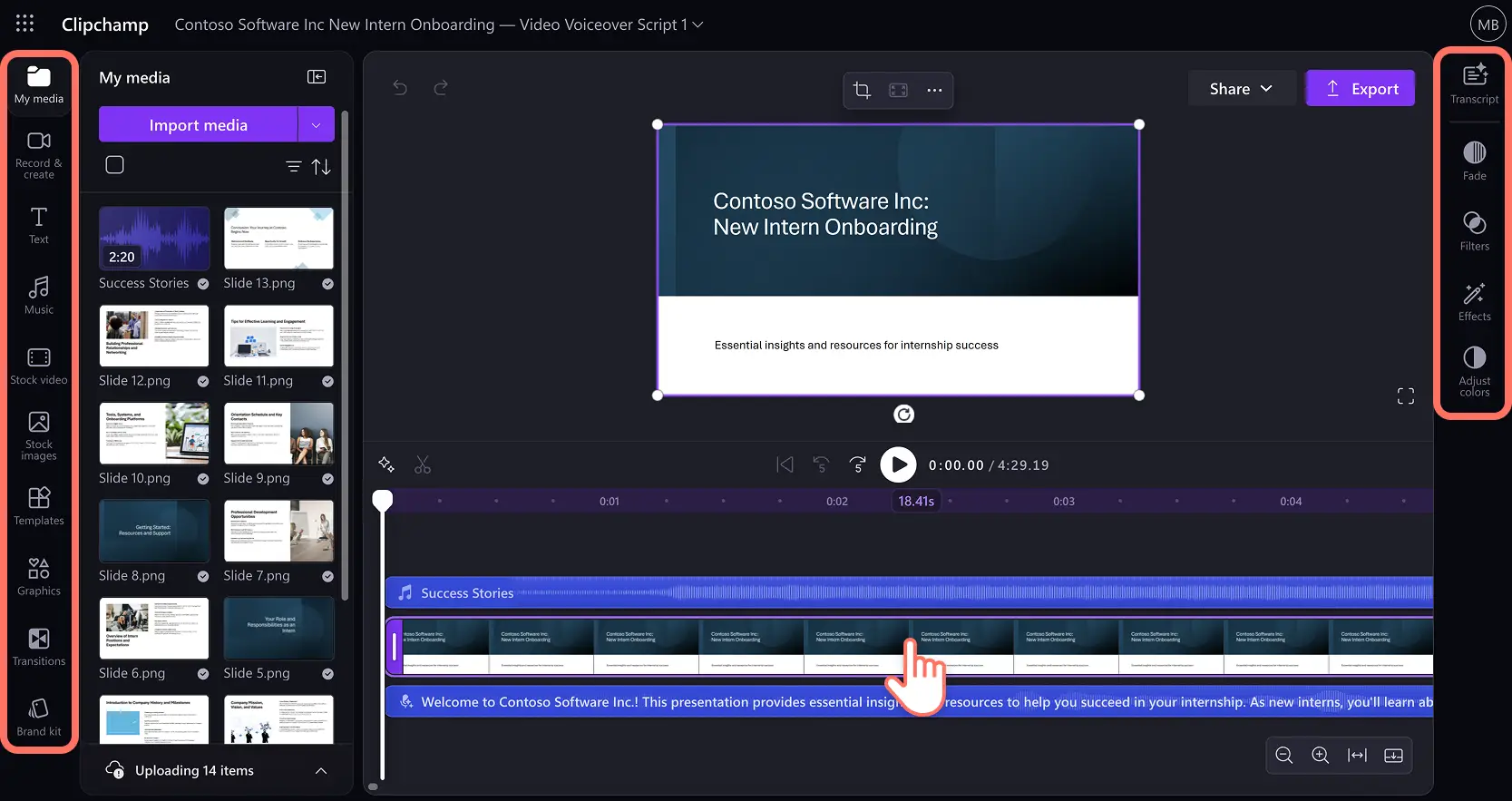Bemærk! Skærmbillederne i denne artikel er fra Clipchamp til arbejdskonti, og de samme principper gælder for Clipchamp til skolekonti. Selvstudier for Clipchamp til personlige konti kan være anderledes. Få mere at vide.
På denne side
Opløft kommunikationen på arbejdspladsen ved at omdanne PowerPoint-præsentationer til videoer, der er nemme at følge.Levér meddelelser og oplysende indhold på en klar og fængslende måde ved hjælp af kommenterede videoer, der er lavet af slides.
Brug denne AI-baserede funktion til at lave videoresuméer til at dele med kollegaer, bruge slides via fordøjelige videoer eller lave en første kladde til et videoprojekt.
Lær, hvordan du opretter en video fra en PowerPoint ved hjælp af Microsoft Copilot og Clipchamp til arbejde uden brug af videoredigeringsfærdigheder, og udforsk fem effektive måder at bruge videopræsentationer på.
Sådan genererer du en video fra en PowerPoint-præsentation
Trin 1.Overfør præsentation, og skriv en meddelelse
Gå til Microsoft 365 Opret og log på din arbejdskonto.Vælg indstillingen Opret på værktøjslinjen, og vælg derefter knappen Opret en video.Der vises et beskrivelsesfelt, hvor brugerne kan beskrive en video for at oprette en video med Copilot sammen med en knap til at tilføje en PowerPoint-fil.Bemærk, at Opret hub i øjeblikket kun er tilgængelig for kommercielle brugere (Entra ID) med en Copilot-licens.PowerPoint-præsentationer skal have talerens noter for at generere en video-voiceover.
Angiv en prompt, der beskriver præsentationsvideoens behov.En god prompt kan bestå af målet med videoen, målgruppen og andre oplysende behov.
Vælg derefter knappen Tilføj en PowerPoint-fil for at få vist rullemenuen, hvor du kan se de senest redigerede præsentationer eller søge direkte fra titlen.Når du er klar, skal du vælge knappen Opret for at begynde at konvertere PowerPoint til en video med indtaling.Videoen begynder at generere.
Trin 2.Få vist og tilpasse AI-genereret videopræsentation
Gennemgå den AI-genererede videopræsentation, især AI-voiceover, for at sikre, at den opfylder videobehovet.Hvis du vil tilpasse videopræsentationen, skal du vælge typografi og tone i egenskabspanelet til redigering af video.
Her kan brugerne justere formaliteterne for AI-genereret voiceover.Vælg mellem formel, afbalanceret og afslappet tone for voiceover.Formelle passer til videoer på arbejdspladsen, f.eks. produktpladser og månedlige rapporter, mens balanceret og afslappet passer til HR- og onboardingvideoer og ugentlige teamopdateringer.Vi anbefaler, at du fortsætter med at tilpasse andre elementer i videoen, før du genererer den opdaterede video.
Trin 3.Opdater AI-voiceover-stemmen
Dernæst skal du ændre AI-stemmen, så den passer til præsentationens indhold, ved at vælge stemme i egenskabspanelet til redigering af video.Vælg mellem feminin, maskulin og neutrale muligheder.AI-stemmer skaber virksomhedsvideopræsentationer lyder ensartede og professionelle, hvilket gør det daglige indhold mere imponerende.
Trin 4. Skift videobaggrundsmusik
Vælg musik fra egenskabspanelet til redigering af video for at få vist et udvalg af arbejdsrelaterede lydspor i baggrunden.Klik på et musikspor for at se et eksempel, og vælg det for at sætte liv i videopræsentationen.Vælg mellem ambient, upbeat, inspirerende og mere copyright-fri numre.
Dette er det sidste tilpasningstrin, så klik på knappen Opret ny kladde for at oprette en ny videopræsentation.
Trin 5.Genopret videopræsentationen
Copilot genopretter videoen med alle de nødvendige ændringer ved hjælp af Clipchamp.
Se den endelige videopræsentation ved at klikke på afspilningsknappen, der vises, når du peger på videoen.Versionshistorikken bevarer kladder, hvilket gør det nemt at sammenligne videoerne.Videoerne gemmes automatisk i din OneDrive-Clipchamp-mappe.
Hvis du vil foretage yderligere justeringer af videoen, skal du vælge knappen Rediger i Clipchamp.
Videopræsentationen åbnes i Microsoft Clipchamp til arbejde, som er en nem videoeditor til at optage, redigere og dele videoer på arbejdspladsen.Fortsæt med at finjustere den AI-genererede video ved at tilføje dit brandlogo, grafik til engagement eller tilføjelse af undertekster.
Se dette begyndervenlige selvstudium for at mestre videoredigering i Clipchamp til arbejde.
Fem måder at bruge AI PowerPoint til videoopretter
Begribe præsentationsindhold ved at konvertere komplekse slidesæt til kortfattet corporate video opsummerer for hurtigt at lære vigtige oplysninger og koncepter.
Gør onboardingoplevelser bedre ved at gøre politik- og procedureslides til engagerende HR-videovejledninger , som nye medarbejdere nemt kan få adgang til og forstå.
Øg produktiviteten ved at konvertere månedlige opsummeringsslides til videopræsentationer, så teammedlemmer kan indhente asynkront overalt.
Guide seere gennem oplysende indhold som processer og ved at omdanne dem til videopræsentationer med stemme- eller AI-indtaling.
Del en forslagspræsentation i et videogennemgangsformat efter et møde, så klienter hurtigt kan gennemgå de vigtigste punkter.
Øg produktiviteten på arbejdet ved at oprette en video fra PowerPoint ved hjælp af kunstig intelligens.Udforsk flere måder at udnytte kunstig intelligens og Clipchamp til arbejde for at lave fantastiske virksomhedsvideoer, f.eks. tilføje formularer til en video, eller indtaling af en PowerPoint-præsentation.
Kom i gang med Microsoft 365 Opret og Clipchamp på arbejde.
Ofte stillede spørgsmål
Er Microsoft 365 Create hub gratis?
Opret hub er i øjeblikket kun tilgængelig for kommercielle brugere (Entra ID) med en Copilot-licens.
Kan jeg konvertere en PowerPoint-præsentation til en video?
For at videogenereringen kan fungere, skal du sikre dig, at den PowerPoint-præsentation, du vil omdanne til en video, ikke har noget følsomhedsmærkat, herunder "ingen beskyttelse".
Kan video-voiceover genereres på mere end ét sprog?
Voiceover kan kun genereres fra ét sprog pr. videopræsentation.Copilot udleder sproget fra den første slide i PowerPoint-præsentationen.